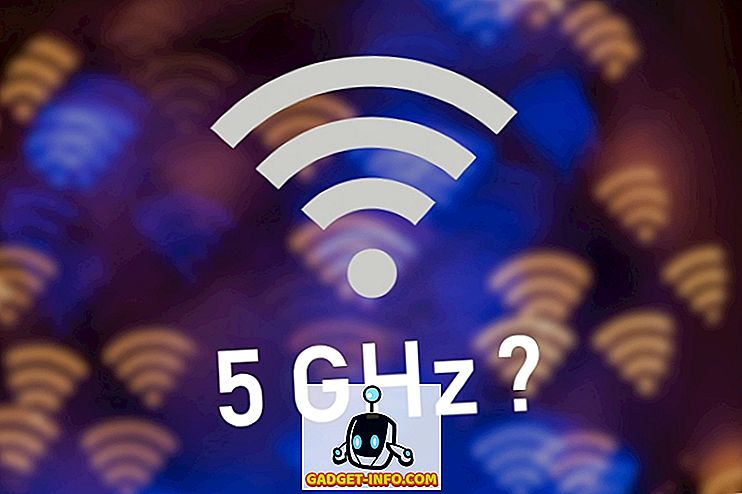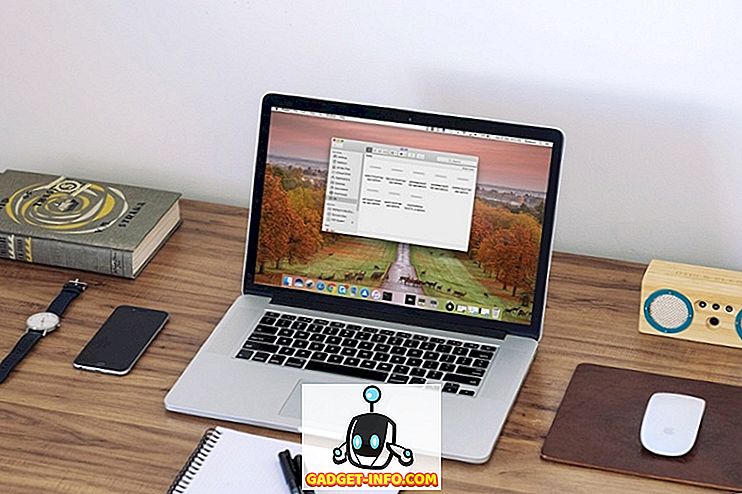ฉันเพิ่งซื้อ My Book Western Digital ขนาด 2TB และเชื่อมต่อกับพีซี Windows ของฉันที่บ้าน ทุกอย่างทำงานได้ดีจนกระทั่งฉันตัดสินใจรีสตาร์ทคอมพิวเตอร์ แทนที่จะเป็นการบูท Windows ขึ้นมาฉันก็มีหน้าจอสีดำและไม่มีอะไรอื่น ฉันไม่สามารถบูตเข้าสู่ Windows!
ตอนแรกฉันคิดว่ามีบางอย่างผิดพลาดกับ Windows และฉันต้องทำการซ่อมแซมระบบหรืออะไรทำนองนั้น อย่างไรก็ตามเนื่องจากฮาร์ดไดรฟ์ภายนอกของฉันกำลังนั่งอยู่หน้าไดรฟ์ดีวีดีของฉันฉันจึงถอดปลั๊กออกเพื่อที่ฉันจะได้ใส่ใน Windows DVD เมื่อฉันทำเช่นนั้นทันใดนั้นพีซีก็บูทขึ้นมาทันที!
ฉันทดสอบอีกครั้งและรู้ว่ามันเป็นฮาร์ดไดรฟ์ภายนอกที่ทำให้ Windows โหลดไม่ถูกต้อง หลังจากเล่นด้วยการตั้งค่าจำนวนมากและทำการวิจัยค่อนข้างน้อยฉันจัดการเพื่อแก้ไขปัญหา ในบทความนี้ฉันจะใช้วิธีการต่าง ๆ ที่ฉันลองและหวังว่าหนึ่งในนั้นจะทำงานให้คุณและตอบสนองความต้องการของคุณ
วิธีที่ 1 - ติดตั้งไดรเวอร์ใด ๆ
ในกรณีของ Western Digital My Book ฉันต้องดาวน์โหลดและติดตั้ง Windows SES Driver เพื่อให้ Windows สามารถบู๊ตได้อย่างถูกต้อง ไดรเวอร์นี้เปิดใช้งานการสื่อสารพิเศษระหว่างพีซีของคุณและ Windows และเปิดใช้งานคุณสมบัติพิเศษบางอย่างในฮาร์ดดิสก์ มันก็ดูเหมือนว่าจะแก้ไขปัญหาของการแขวน Windows เมื่อบูตขึ้น!

คุณสามารถดาวน์โหลดไดรเวอร์ WD SES 32 หรือ 64 บิตได้ที่นี่ ไปข้างหน้าและติดตั้งและดูว่าจะแก้ปัญหาของคุณ
วิธีที่ 2 - การรองรับ USB ดั้งเดิมใน BIOS
อีกวิธีที่เป็นไปได้ในการแก้ไขปัญหาคือเข้าสู่ BIOS และปรับการตั้งค่าสำหรับ Legacy USB Support หรือ USB Device Legacy Support บางคนแนะนำให้ปิดการใช้งาน แต่นั่นก็หมายความว่าคุณจะไม่สามารถใช้แป้นพิมพ์หรือเมาส์ USB เมื่อคอมพิวเตอร์กำลังบูทขึ้นซึ่งอาจเป็นปัญหาหาก Windows หยุดโหลดหนึ่งวันและคุณต้องสำรวจ DOS .

สิ่งอื่นที่คุณสามารถลองใช้แทนการปิดการใช้งานคือการตั้งค่าเป็น อัตโนมัติ หากอัตโนมัติไม่ทำงานคุณสามารถลองปิดการใช้งาน แต่ควรระวังว่าคุณจะไม่สามารถใช้เมาส์ / แป้นพิมพ์ก่อนที่ Windows จะโหลด
วิธีที่ 3 - ลำดับการบู๊ต
ขณะที่คุณอยู่ใน BIOS คุณควรตรวจสอบลำดับการบู๊ตด้วย หาก USB ขยับขึ้นตามลำดับการบู๊ตคุณจะพบปัญหานี้เมื่อใดก็ตามที่คุณเชื่อมต่อฮาร์ดไดรฟ์ USB เข้ากับพีซีของคุณ

โดยปกติหน้าจอลำดับการบู๊ตจะอยู่ที่ใดที่หนึ่งในหน้าตัวเลือกขั้นสูงดังนั้นคุณจะต้องเรียกดูรอบ ๆ เพื่อค้นหา ตรวจสอบให้แน่ใจว่าได้ย้าย USB-HDD หรือ USB ไปจนสุดด้านล่าง ให้ระบบรีบูตและดูว่าคุณติดอยู่ที่หน้าจอสีดำหรือไม่ อ่านโพสต์ของฉันเกี่ยวกับวิธีเปลี่ยนลำดับการบูตใน Windows
วิธีที่ 4 - ลบไฟล์ที่ซ่อน
คุณควรเปิดฮาร์ดไดรฟ์ภายนอกใน Windows Explorer และตรวจสอบว่ามีไฟล์ที่ซ่อนอยู่ในไดเรคทอรีรากหรือไม่ หากบังเอิญมี boot.ini หรือไฟล์อื่น ๆ อยู่ให้ลองลบออกแล้วรีสตาร์ทคอมพิวเตอร์ บางครั้งเมื่อคุณคัดลอกไฟล์ระหว่างคอมพิวเตอร์ ฯลฯ ไฟล์ระบบบางไฟล์สามารถคัดลอกไปยังไดรฟ์ภายนอกได้ดังนั้น Windows คิดว่าอุปกรณ์ USB ของคุณเป็นอุปกรณ์สำหรับบูต

หากวิธีนี้ใช้ไม่ได้ผลคุณสามารถลองทำอะไรที่ดุร้ายกว่านี้ได้ซึ่งเป็นวิธีที่ 5
วิธีที่ 5 - ฟอร์แมต HD ภายนอก
หากคุณกำลังบูตเมื่อแฮงค์เมื่อใช้ฮาร์ดไดรฟ์ USB ภายนอกหนึ่งตัวและไม่มีอุปกรณ์ USB อื่นแสดงว่าฮาร์ดไดรฟ์ของคุณมีปัญหา ในกรณีนี้คุณสามารถคัดลอกข้อมูลทั้งหมดและทำการฟอร์แมตฮาร์ดไดรฟ์ภายนอกเต็มรูปแบบโดยใช้เครื่องมือฟอร์แมต Windows หากคุณเชื่อมต่อ USB HD ของคุณกับระบบปฏิบัติการที่แตกต่างกันเช่น OS X หรือ Linux หรือหากเพิ่งฟอร์แมตโดยใช้ระบบไฟล์อื่นที่ทำให้เกิดปัญหากับ Windows คุณสามารถฟอร์แมตได้อย่างสมบูรณ์และดูว่าสามารถแก้ไขปัญหาได้หรือไม่

ฉันขอแนะนำให้ลอง FAT32 เนื่องจากเป็นฮาร์ดไดรฟ์ภายนอกและไม่ทำเครื่องหมายในช่อง Quick Format สิ่งนี้จะช่วยให้มั่นใจว่าทุกอย่างจะถูกลบ อ่านโพสต์ของฉันเกี่ยวกับวิธีการฟอร์แมตฮาร์ดไดรฟ์ภายนอกในรูปแบบ FAT32 หากคุณต้องการฮาร์ดคอร์คุณสามารถใช้โปรแกรมเช่น dban เพื่อล้างข้อมูลไดรฟ์ได้อย่างสมบูรณ์
วิธีที่ 6 - พอร์ต USB ที่แตกต่างกัน
ขณะที่เราไม่มีตัวเลือกอยู่ตอนนี้คุณสามารถลองถอดปลั๊ก HD และเสียบกลับเข้าไปในพอร์ต USB อื่นได้ มีโอกาสน้อยที่มันจะใช้ได้ แต่คุณอาจเป็นหนึ่งในผู้โชคดีเพียงไม่กี่คนที่ใช้งานได้จริง ในทางทฤษฎีแล้วมันไม่ควรสำคัญว่าคุณจะเชื่อมต่อกับพอร์ตใด แต่ด้วยเหตุผลแปลก ๆ บางประการมันก็ใช้ได้กับบางคน
หวังว่าหนึ่งในวิธีการที่กล่าวมาข้างต้นจะช่วยให้คุณเข้าสู่สถานะที่คุณไม่จำเป็นต้องถอดการเชื่อมต่อฮาร์ดไดรฟ์ USB เพื่อบูต Windows อย่างถูกต้อง หากคุณได้แก้ไขปัญหาโดยใช้วิธีการอื่นให้โพสต์ไว้ในความคิดเห็นและแจ้งให้เราทราบ สนุก!